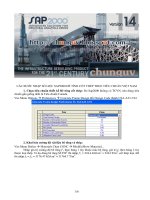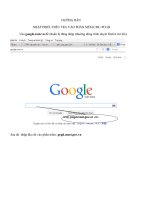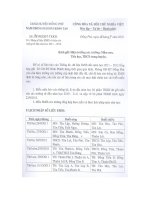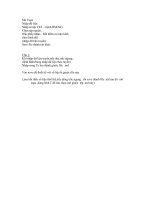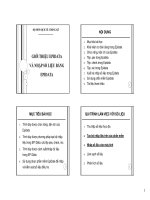HD nhập số liệu open foris collect mobile 06122017
Bạn đang xem bản rút gọn của tài liệu. Xem và tải ngay bản đầy đủ của tài liệu tại đây (4.1 MB, 66 trang )
BỘ NÔNG NGHIỆP VÀ PHÁT TRIỂN NÔNG THÔN
VIỆN ĐIỀU TRA, QUY HOẠCH RỪNG
DỰ ÁN
ĐIỀU TRA, ĐÁNH GIÁ VÀ GIÁM SÁT TÀI NGUYÊN RỪNG
QUỐC GIA GIAI ĐOẠN 2016 – 2020
HƯỚNG DẪN SỬ DỤNG TẠM THỜI
PHẦN MỀM NHẬP SỐ LIỆU CHÙM Ô
TRÊN NỀN OPEN FORIS COLLECT MOBILE
Hà Nội – 2017
BỘ NÔNG NGHIỆP VÀ PHÁT TRIỂN NÔNG THÔN
VIỆN ĐIỀU TRA, QUY HOẠCH RỪNG
DỰ ÁN
ĐIỀU TRA, ĐÁNH GIÁ VÀ GIÁM SÁT TÀI NGUYÊN RỪNG
QUỐC GIA GIAI ĐOẠN 2016 – 2020
HƯỚNG DẪN SỬ DỤNG TẠM THỜI
PHẦN MỀM NHẬP SỐ LIỆU CHÙM Ô
TRÊN NỀN OPEN FORIS COLLECT MOBILE
(Ban hành kèm theo Quyết định số ....../QĐ-ĐTQHR-QLTT&CSDL
ngày .../12/2017 của Viện trưởng Viện Điều tra, Quy hoạch rừng)
Hà Nội – 2017
CÁC TỪ VIẾT TẮT
CSDL
Cơ sở dữ liệu
CSV
Viết tắt của Comma-separated values (Các giá trị được ngăn cách
bằng dấu phẩy)
DBH
Đường kính thân cây tại vị trí ngang ngực (chiều cao 1,3 m)
Dbq
Đường kính bình qn tại vị trí 1,3 m
FAO
Tổ chức Nơng Lương Liên Hợp Quốc
GPS
Hệ thống định vị tồn cầu
Hbq
Chiều cao vút ngọn bình quân
Hdc
Chiều cao dưới cành
HDKT
Hướng dẫn kỹ thuật
Hvn
Chiều cao vút ngọn
KT-XH
Kinh tế - Xã hội
LSNG
Lâm sản ngoài gỗ
ODD
Ô đo đếm
OF
Open Foris (tên sáng kiến các phần mềm mã nguồn mở của FAO
liên quan đến quản lý tài nguyên rừng)
TC
Tham chiếu
VN2K
Hệ tọa độ VN-2000
i
MỤC LỤC
GIỚI THIỆU ............................................................................................................................................1
CÀI ĐẶT COLLECT MOBILE TRÊN MÁY TÍNH BẢNG ..........................................................3
I.
1.1.
Yêu cầu về thiết bị ....................................................................................................................3
1.2.
Cài đặt và gỡ bỏ OF Collect Mobile ........................................................................................4
1.2.1.
Cài đặt OF Collect Mobile ...............................................................................................4
1.2.2.
Gỡ bỏ OF Collect Mobile .................................................................................................6
1.3.
Cài đặt và thiết lập thông số cho Open Camera .......................................................................6
1.3.1.
Cài đặt Open Camera ......................................................................................................6
1.3.2.
Thiết lập các thông số cho Open Camera ........................................................................7
CÁCH SỬ DỤNG COLLECT MOBILE .......................................................................................11
II.
2.1.
Quản lý các mơ hình điều tra .................................................................................................11
2.1.1.
Nạp một mơ hình điều tra mới........................................................................................11
2.1.2.
Thay đổi mơ hình điều tra hiện tại .................................................................................13
2.1.3.
Xóa một mơ hình điều tra ...............................................................................................13
2.2.
Giao diện người sử dụng ........................................................................................................14
2.3.
Nhập và xóa dữ liệu ...............................................................................................................15
2.3.1.
Thêm mới một bản ghi ....................................................................................................15
2.3.2.
Nhập vào các trường ......................................................................................................16
2.3.3.
Xóa bản ghi ....................................................................................................................19
2.4.
Di chuyển trong một mơ hình điều tra ...................................................................................19
2.5.
Thiết lập cấu hình ...................................................................................................................22
NHẬP VÀ CẬP NHẬT SỐ LIỆU CHÙM Ơ VỚI COLLECT MOBILE .................................22
III.
3.1.
Chọn mơ hình điều tra để nhập/cập nhật số liệu ....................................................................22
3.2.
Chọn chùm ô để nhập/cập nhật số liệu ...................................................................................22
3.3.
Các thông tin chung của chùm ô ............................................................................................23
3.4.
Các thông tin của ô đo đếm ....................................................................................................26
2.5.1.
Các thông tin chung của ô đo đếm .................................................................................27
2.5.2.
Mốc và điểm tham chiếu.................................................................................................29
2.5.3.
Mô tả ÔĐĐ .....................................................................................................................31
2.5.4.
Phần lô ...........................................................................................................................36
2.5.5.
Cây tái sinh.....................................................................................................................41
2.5.6.
Cây bụi ...........................................................................................................................43
2.5.7.
Cây gỗ ............................................................................................................................44
ii
2.5.8.
Gỗ chết ...........................................................................................................................47
2.5.9.
Gốc chặt .........................................................................................................................49
2.5.10.
Tre nứa ...........................................................................................................................50
2.5.11.
Thảm tươi, thảm mục......................................................................................................52
2.5.12.
Dây leo ...........................................................................................................................53
3.5.
Nhập và cập nhật thông tin Kinh tế-Xã hội ............................................................................54
3.6.
Nhập và cập nhật thông tin Phỏng vấn hộ ..............................................................................56
IV.
SAO LƯU, XUẤT VÀ GỬI DỮ LIỆU VỀ MÁY CHỦ ...........................................................58
4.1.
Sao lưu dữ liệu .......................................................................................................................58
4.2.
Xuất và gửi dữ liệu .................................................................................................................59
iii
GIỚI THIỆU
Phần mềm Collect Mobile là một công cụ trong Sáng kiến phần mềm mã
nguồn mở Open Foris (OF) do FAO phát triển nhằm tạo ra, hỗ trợ và chia sẻ
một tập hồn chỉnh các cơng cụ phần mềm mã nguồn mở và miễn phí để xử lý,
phân tích và báo cáo dữ liệu tài nguyên rừng. Phần mềm OF Collect Mobile
được xây dựng sử dụng máy tính bảng hoặc điện thoại thông minh chạy hệ điều
hành Android để nhập số liệu hiện trường trên các ô tiêu chuẩn liên quan đến
điều tra rừng. Tính đến hiện nay, ứng dụng đã dần được hoàn thiện qua rất nhiều
phiên bản nâng cấp. Hướng dẫn này được xây dựng sử dụng phiên bản OF
Collect Mobile 1.5.
Tính năng chính của OF Collect Mobile là giúp việc nhập dữ liệu thu thập
được từ công tác điều tra hiện trường một cách hết sức đơn giản và thuận tiện.
Các mơ hình điều tra được thiết kế tùy biến rất đa dạng theo từng mục đích điều
tra, thu thập số liệu. Với chỉ một thiết bị di động nhỏ gọn (điện thoại thơng minh
hay máy tính bảng), ứng dụng này cho phép người dùng có thể nhập được lượng
dữ liệu rất lớn, thay thế hoàn toàn phương pháp nhập dữ liệu thủ công trên các
bảng biểu bằng giấy. Bên cạnh đó, người thiết kế mơ hình điều tra cịn có thể cài
đặt sẵn các điều kiện kiểm tra tính hợp lý của dữ liệu ngay tại hiện trường, giúp
giảm thiểu rất nhiều sai sót trong quá trình nhập dữ liệu. Ứng dụng cịn có chức
năng xuất dữ liệu sang các định dạng phù hợp, liên kết với các chương trình
khác trong bộ cơng cụ giúp cho việc quản lý, lưu trữ và xử lý dữ liệu hết sức đơn
giản.
Thu thập dữ liệu thông qua phần mềm OF Collect Mobile đưa ra một số
ưu điểm so với ghi chép dữ liệu bằng các phiếu giấy, bao gồm:
Kiểm tra dữ liệu đo đếm ngay tại hiện trường;
Sử dụng các chức năng sẵn có của máy tính bảng (camera, GPS...);
Tích hợp sẵn các bảng mã, các chú giải và danh sách loài cây;
Dễ dàng sao lưu dữ liệu;
Không cần nhập lại số liệu từ các phiếu giấy rất khó đọc;
Xuất dữ liệu thơng qua email hay hệ lưu trữ đám mây.
Do có các ưu điểm nêu trên, Dự án Điều tra, giám sát và đánh giá tài
nguyên rừng quốc gia giai đoạn 2016-2020 (do Viện Điều tra, Quy hoạch rừng
làm chủ dự án) đã chọn xây dựng phần mềm nhập số liệu hiện trường cho hệ
thống chùm ô trên nền OF Collect Mobile. Phần mềm đã được xây dựng để nhập
tất cả các số liệu do Hướng dẫn kỹ thuật điều tra thu thập số liệu hiện trường
1
trên chùm ô mẫu (sau đây gọi tắt là HDKT điều tra chùm ơ) quy định. Trong đó,
phần mềm đã tích hợp danh sách về loại đất loại rừng (80 trạng thái), danh sách
đơn vị hành chính, danh sách tên loài cây (3014 loài cây bao gồm cả tên khoa
học và tên thường gọi) và tất cả các bảng mã khác như HDKT điều tra chùm ô
quy định. Điều này nhằm giúp cho người nhập số liệu từ các phiếu điều tra vào
máy để bàn được nhanh hơn và tránh bị nhầm lẫn khi nhập số liệu.
Ngoài ra phần mềm cịn tích hợp các phép kiểm tra số liệu theo quy định
của HDKT điều tra chùm ơ, ví dụ như đường kính cây gỗ rừng tự nhiên phải ≥
6cm, đường kính gỗ chết phải ≥ 10 cm… và rất nhiều lỗi số liệu khác nhằm giúp
người nhập liệu phát hiện ra các sai sót trong q trình nhập số liệu để chỉnh sửa
kịp thời.
Phần mềm cũng đã tích hợp các mô tả, định nghĩa, hướng dẫn cách thức
thu thập các chỉ tiêu cần thu thập theo quy định của HDKT điều tra chùm ơ để
người dùng có thể tra cứu ngay tại hiện trường.
Phần mềm nhập số liệu trên máy tính bảng được tích hợp máy ảnh kỹ
thuật số có sử dụng GPS để chụp ảnh với các thông số về tọa độ đứng chụp,
hướng chụp và ngày tháng chụp… làm thuận tiện cho người dùng và giảm số
lượng thiết bị trong hành trang điều tra rừng.
Ngoài chức năng nhập trên máy tính bảng và đồng bộ số liệu thơng qua
internet thì phần mềm nhập trên máy tính để bàn cịn có thể nhập số liệu từ xa
thơng qua mạng internet bằng tài khoản và mật khẩu người dùng, cho phép
nhiều người dùng có thể nhập số liệu vào máy chủ cùng một lúc, làm thuận tiện
cho việc nhập số liệu điều tra rừng cũng như đảm bảo an toàn, bảo mật thông tin
ở mọi lúc, mọi nơi.
Tài liệu này sẽ hướng dẫn người sử dụng nhập số liệu hiện trường bằng
máy tính bảng hoặc các thiết bị di động chạy hệ điều hành Android cho chùm ô
mẫu thuộc Dự án Điều tra, đánh giá và giám sát tài nguyên rừng quốc gia giai
đoạn 2016-2020.
2
CÀI ĐẶT COLLECT MOBILE TRÊN MÁY TÍNH BẢNG
I.
1.1.
Yêu cầu về thiết bị
Để có thể nhập số liệu chùm ơ trên máy tính bảng, cần sử dụng các loại
máy tính bảng có sử dụng hệ điều hành Android. Sau đây là một số yêu cầu về
thiết bị:
Phiên bản Android: Đảm bảo thiết bị chạy một phiên bản android cập
nhật, càng mới càng tốt nhưng tối thiểu phải là Android 4.
Vi thẻ SD: Đảm bảo thiết bị có một khe cắm vi thẻ SD. Một cách mặc
định, Collect Mobile sẽ lưu dữ liệu vào vi thẻ SD để cho phép sao lưu dữ
liệu một cách thuận tiện ngoài hiện trường.
Kích thước màn hình: Máy có màn hình nhỏ sẽ sử dụng ít pin hơn và nhẹ
hơn. Tuy nhiên, việc nhập số liệu sẽ trở nên khó hơn. Nên sử dụng máy
tính bảng với kích thước màn hình từ 7 đến 8 inch.
Độ chắc chắn: Máy tính bảng có thiết kế chắc chắn sẽ bền hơn. Nhược
điểm là máy thường nặng hơn và đắt tiền hơn khá nhiều. Một lựa chọn là
sử dụng một cấu hình máy có giá vừa phải và trang bị thêm vỏ cứng và
chống nước. Nhóm hiện trường có thể mang theo một máy tính bảng dự
phịng. Nếu một máy hỏng, có thể chuyển thẻ SD sang máy dự phòng để
tiếp tục thu thập dữ liệu và không bị mất dữ liệu. Một lựa chọn khác là
chọn một máy có cấu hình đã có chống nước và sau đó trang bị thêm vỏ
cứng bảo vệ.
Pin: Pin cần phải hoạt động trong cả một ngày. Do Collect Mobile làm
việc hồn tồn ngoại tuyến và khơng đòi hỏi nhiều về CPU và GPU, thời
gian hoạt động thực tế của thiết bị sẽ tối thiểu bằng với thời gian hoạt
động do nhà sản xuất cung cấp. Điều này dựa trên giả định rằng GPS của
thiết bị không được sử dụng để tìm vị trí và thiết bị chỉ được dùng để nhập
dữ liệu. Cũng cần chú ý rằng thời tiết lạnh có thể làm giảm đáng kể thời
gian sử dụng pin của thiết bị. Trong trường hợp nhóm hiện trường khơng
thể tiếp cận với điện lưới hoặc máy phát điện hàng ngày, cần mang theo
các pin dự phịng. Khơng nên mua các pin thay thế riêng của thiết bị mà
thay vào đó nên mua các bộ nạp điện phổ biến.
Các thiết bị bổ sung: Các nhóm hiện trường có thể mang theo bút cảm
ứng màn hình, đặc biệt những nơi, lúc có khí hậu lạnh, do hầu hết các
màn hình cảm ứng khơng hoạt động được khi người dùng mang gang tay.
3
1.2.
Cài đặt và gỡ bỏ OF Collect Mobile
1.2.1. Cài đặt OF Collect Mobile
1) OF Collect Mobile có sẵn miễn phí ở trên Play Store của Google. Chạy
phần mềm CH Play có biểu tượng
và nhập “collect mobile” vào ơ tìm
kiếm. Lúc này OF Collect Mobile sẽ xuất hiện ở đầu danh sách ứng dụng:
2) Chọn “Install” để cài đặt ứng dụng “Open foris collect mobile”
lên
máy tính bảng và sau đó chấp thuận việc cho phép ứng dụng sử dụng các
thông tin về vị trí, media, thư mục tệp và camera của thiết bị. Điều này là
cần thiết để sử dụng tất cả các tính năng của Collect Mobile. Ở chế độ
mặc định, các phiên bản mới sẽ được tự động cập nhật vào máy tính bảng
khi có kết nối với Internet bằng Wifi. Sau khi cài đặt thành cơng, trên màn
hình chính của máy tính bảng sẽ có biểu tượng
.
3) Nạp mơ hình điều tra chùm ơ cho Collect Mobile
Sau khi đã cài đặt ứng dụng, người dùng cần nạp mô hình điều tra cho
ứng dụng. Dựa vào Hướng dẫn ký thuật điều tra thu thập số liệu hiện trường trên
hệ thống chùm ơ, mơ hình điều tra chùm ơ đã được thiết kế một cách đầy đủ,
đơn giản và thuận tiện nhất bằng phần mềm Open Foris Collect trên máy tính để
bàn rồi sau đó xuất ra phiên bản cho thiết bị di động. Đối với chùm ô mẫu, file
mô hình điều tra cho thiết bị di động có tên:
chum_o_3_13_99_vi_2017-11-29T14_29_43.collect-mobile
Lưu ý: Phần mềm sẽ được nâng cấp và hoàn hiện trong suốt q trình
thực hiện Dự án. Do đó, có thể sẽ có những phiên bản mới hơn của mơ hình
điều tra chùm ơ để khắc phục các lỗi phát hiện được và làm thuận tiện hơn cho
người dùng.
Kích hoạt phần mềm Collect Mobile trên máy tính bảng, sau đó vào mục
Surveys Import. Lúc này phần mềm sẽ có giao diện tương tự hình dưới đây:
4
Chạm vào dịng “chum_o_3_13_99” sau đó bấm vào nút
phía trên
bên trái của ứng dụng để nạp mơ hình điều tra chùm ơ cho máy tính bảng.
Nhấn vào “Quản lý file” để tìm đường dẫn tới địa chỉ thư mục Download
có chứa file biễu mẫu nhập số liệu chùm ô.
Chọn file mơ hình điều tra chùm ơ mẫu phiên bản trên máy di động mới
nhất. Sau khi file được nạp vào, máy tính bảng sẽ có giao diện tương tự như
hình sau:
Lưu ý: Khi nạp một phiên bản mới hơn của mơ hình điều tra đã có thì
tồn bộ dữ liệu đã nhập trong phiên bản cũ sẽ bị xóa hết. Do đó, trước khi nạp
phiên bản mới thì cần phải sao lưu toàn bộ dữ liệu của phiên bản cũ để tránh bị
mất dữ liệu. Đối với các mơ hình điều tra khơng trùng tên thì người dùng có thể
sử dụng đồng thời.
5
Để biết phiên bản nào đang được cài đặt, hãy xem trang App của Collect
Mobile trên máy tính bảng.
1.2.2. Gỡ bỏ OF Collect Mobile
Nếu muốn gỡ bỏ Collect Mobile, hãy thực hiện các bước gỡ bỏ ứng dụng
chung trên máy tính bảng của bạn. Thơng thường, các bước này là như sau:
Settings Device Apps Collect
Hãy chắc chắn rằng Collect Mobile đã được tắt trước khi gỡ bỏ ứng dụng.
Nếu không muốn cài lại Collect Mobile nữa, người dùng nên chọn “Clear data”
trên màn hình ứng dụng. Sau đó, chọn “Uninstall”.
1.3.
Cài đặt và thiết lập thơng số cho Open Camera
Phần mềm Open Camera cho phép chụp ảnh kết hợp với GPS tích hợp
trong máy tính bảng để ghi lại các thông số: ngày tháng chụp, tọa độ điểm đứng
chụp, hướng chụp...
1.3.1. Cài đặt Open Camera
Chạy phần mềm CH Play có biểu tượng
tìm kiếm:
và nhập “open camera” vào ơ
Tải và cài đặt phần mềm “Open Camera” lên máy tính bảng. Bấm vào nút
“Chấp nhận” để cho phép ứng dụng sử dụng các thơng tin về vị trí, media, máy
ảnh và micrô của thiết bị.
6
Khi cài đặt thành cơng, màn hình chính của máy sẽ có biểu tượng
.
1.3.2. Thiết lập các thơng số cho Open Camera
Bước tiếp theo là thiết lập các thông số để hiển thị thông tin về thời gian,
tọa độ, hướng chụp ảnh trên Open Camera. Từ màn hình của Open Camera chọn
biểu tượng Settings (được khoanh đỏ ở hình dưới):
Tiếp theo, chọn “Photo settings...” ở mục “Photo and Video settings” như
ở hình dưới:
Sau đó chạm vào “Stamp photos” trong mục “Photo Stamp”:
7
Chọn lựa chọn “Stamp photos” như ở hình dưới:
Chọn định dạng hiển thị ngày tháng: sau khi chọn “Photo settings...” ở
mục “Photo and Video settings” như hướng dẫn ở trên, chọn “Datestamp
format”, một màn hình mới sẽ hiện ra để cho phép chọn định dạng hiện thị ngày
tháng:
8
Chọn định dạng hiển thị giờ: sau khi chọn “Photo settings...” ở mục
“Photo and Video settings” như hướng dẫn ở trên, chọn “Timestamp format”,
một màn hình mới sẽ hiện ra để cho phép chọn định dạng hiện thị giờ:
Người dùng cũng có thể bổ sung tiêu đề của ảnh (ví dụ: tên chùm ô) bằng
cách chạm vào mục “Custom text”, sau đó nhập tiêu đề muốn bổ sung vào ảnh:
Cài đặt Open Camera để yêu cầu có dữ liệu tọa độ thì mới được chụp ảnh:
Từ màn hình chính của Open Camera chọn biểu tượng Settings như hướng dẫn ở
trên. Tiếp theo, chọn “Location setting...” như ở hình dưới:
9
Đánh dấu vào hộp lựa chọn ở bên cạnh mục “Require location data” như
ở hình dưới:
Cài đặt Open Camera để bổ sung thơng tin về góc phương vị chụp ảnh (0
– 360 ) và hướng chụp ảnh (0- 900): Từ màn hình chính của Open Camera chọn
biểu tượng Settings như hướng dẫn ở trên. Tiếp theo, chọn “More camera
control…” như ở hình dưới:
0
Sau đó, đánh dấu vào các mục “Show angle”, “Show angle line”, “Show
pitch lines”, “Angle/altitude highlight color”, “Show compass direction”, và
“Show compass direction lines” như hình dưới:
10
Chú ý:
- Kiểm tra tín hiệu GPS ở biểu tượng
ở góc trái trên màn hình; nếu có
màu xanh thì đã có tín hiệu GPS, nếu màu vàng thì tín hiệu GPS yếu,
khơng có màu thì chưa có tín hiệu GPS; chỉ chụp khi có tín hiệu GPS.
- Kiểm tra các máy tính bảng có GPS hay khơng, nếu khơng thì cần phải có
kết nối GPRS, 3G, Wifi thì mới có thông tin tọa độ.
II.
2.1.
CÁCH SỬ DỤNG COLLECT MOBILE
Quản lý các mơ hình điều tra
2.1.1. Nạp một mơ hình điều tra mới
Nếu mơ hình điều tra cần sử dụng chưa có trong danh sách các mơ hình
điều tra, cần phải nạp nó vào ứng dụng. Thực hiện các bước sau:
Xuất mơ hình điều tra từ Open Foris Collect với lựa chọn file đầu ra cho
Collect Mobile (file có đi .collect-mobile)
Sao chép file được xuất ra vào máy tính bảng, ví dụ như vào một thư mục
có tên là of_collect_surveys hay vào Google Drive hoặc Dropbox.
Bấm vào biểu tượng menu
ở góc trên bên phải màn hình.
Chọn “Surveys” từ menu sổ xuống.
Chọn “IMPORT” từ góc trên bên phải màn hình.
11
Chọn vị trí của file có đi .collect-mobile của mơ hình điều tra mà người
dùng muốn nạp vào
Nếu file của mơ hình điều tra đã được sao chép vào bộ nhớ trong của máy
tính bảng, chọn “Select file” (có cùng biểu tượng như Collect Mobile) hoặc chọn
ứng dụng quản lý file mà người dùng ưa thích (thường là File Manager) và
duyệt tới vị trí mà người dùng đã lưu trữ file của mơ hình điều tra, sau đó chọn
nó để nạp vào.
Nếu file của mơ hình điều tra đã được tải lên Google Drive hoặc Dropbox,
chọn ứng dụng mà file đã được tải lên trong danh sách ứng dụng và duyệt tới vị
trí của file, sau đó chọn nó để nạp vào.
Chú ý: Nếu người dùng nạp một mơ hình điều tra mà đã được nạp vào
Collect Mobile trước đó, tất cả dữ liệu đã được nhập trước đó sử dụng mơ hình
điều tra này sẽ bị xóa bỏ.
12
2.1.2. Thay đổi mơ hình điều tra hiện tại
Tên của mơ hình điều tra hiện tại được hiện lên ở thanh trên cùng của ứng
dụng Collect Mobile. Nếu muốn làm việc với một mơ hình điều tra khác, người
dùng cần làm theo các bước sau:
Chạm vào biểu tượng menu
ở phía trên bên phải màn hình:
Sau đó chọn “Surveys” ở menu sổ xuống:
Khi đó người dùng sẽ thấy một danh sách tất cả các mơ hình điều tra đã
được nạp vào Collect Mobile. Chọn mơ hình điều tra mà người dùng muốn làm
việc với.
2.1.3. Xóa một mơ hình điều tra
Nếu muốn xóa một mơ hình điều tra, đánh dấu vào hộp bên cạnh tên của
mơ hình điều tra trong menu “Surveys” và chọn “Delete” (lưu ý: tất cả dữ liệu
được nhập vào sử dụng mơ hình điều tra này sẽ bị xóa mất).
13
2.2.
Giao diện người sử dụng
Màn hình điển hình của một mơ hình điều tra trong Collect Mobile tương
tự như ở hình dưới. Các đặc tính quan trọng nhất được chú giải trên hình, và
được giải thích chi tiết dưới đây.
Lỗi/cảnh báo thẩm định: Có thể thiết lập các phép kiểm tra để kiểm tra
nếu giá trị của một thuộc tính là đúng hay không hợp lệ. Một dấu chấm màu đỏ
( ) thể hiện một lỗi, có nghĩa rằng giá trị của thuộc tính bị sai hoặc thiếu, và
khơng thể sử dụng được để phân tích số liệu sau này. Một cảnh báo với dấu
chấm màu vàng ( ) nhắc người dùng kiểm tra lại giá trị của thuộc tính, nhưng
khơng có nghĩa là khơng sử dụng nó. Nếu người dùng gặp một thuộc tính có lỗi
hoặc cảnh báo, một cửa sổ nhỏ sẽ hiện lên giải thích chi tiết về lỗi hoặc cảnh báo
này.
14
Thuộc tính khơng liên quan: Có thể thiết lập các tiêu chí về sự liên quan
của một thuộc tính khi thiết kế một mơ hình điều tra. Khi một thuộc tính trở nên
khơng liên quan, người dùng khơng thể nhập số liệu vào nó. Những thuộc tính
như vậy được hiển thị ở màu xám nhạt ở thanh duyệt phía trái màn hình.
2.3.
Nhập và xóa dữ liệu
2.3.1. Thêm mới một bản ghi
Bấm vào phím
màu xanh để thêm mới một bản ghi.
15
2.3.2. Nhập vào các trường
Tùy thuộc vào kiểu dữ liệu của thuộc tính, người dùng có thể có nhiều
cách để nhập như đánh dấu vào hộp, nhập mã hay chọn từ menu sổ xuống.
a) Mã
Người dùng có thể chọn giá trị mong muốn từ danh sách. Giá trị mã nội
bộ sẽ được hiển thị trong dấu ngoặc tròn (nếu “Show code” được lựa chọn cho
thuộc tính này khi thiết kế mơ hình điều tra).
- Mã với lựa chọn đơn
Danh sách các lựa chọn sẽ xuất hiện với một hình trịn ở trước mỗi lựa
chọn. Chỉ có thể chọn được một lựa chọn từ danh sách.
- Mã với nhiều lựa chọn
Danh sách các lựa chọn sẽ xuất hiện với một hình vng ở trước mỗi lựa
chọn. Có thể chọn nhiều lựa chọn từ danh sách (thuộc tính này cần phải được
định nghĩa là “multiple” khi thiết kế mơ hình điều tra).
16
- Mơ tả mã
Để tiết kiệm khơng gian màn hình, các chú giải của danh sách mã thường
bị giấu đi. Nếu người dùng muốn kiểm tra định nghĩa của một mã cụ thể, chạm
vào dòng “Show code descriptions”. Một cửa sổ xuất hiện chứa chú giải cho
danh sách hiện tại sẽ xuất hiện. Để thoát khỏi cửa sổ chú giải, chạm vào phần
màn hình bên ngồi cửa số chú giải.
- Mã với hơn 20 lựa chọn
Khi một danh sách có hơn 20 lựa chọn, Collect Mobile sẽ không hiển thị
danh sách các giá trị có thể có mà thay vào đó nó sẽ hiển thị một hộp chữ nơi
người dùng có thể nhập giá trị mã hay nhãn của mã. Khi người dùng bắt đầu
nhập một giá trị, một danh sách những lựa chọn có chứa giá trị nhập vào sẽ xuất
hiện; bằng cách chỉ nhập ký tự SPACE, tất cả các lựa chọn có sẵn sẽ xuất hiện.
b) Hình ảnh
Máy tính bảng đều có camera ở mặt sau. Nếu có một thuộc tính hình ảnh
trong mơ hình điều tra hiện tại, người dùng có thể chụp ảnh bằng cách chọn
“CAPTURE IMAGE” khi cần. Hình ảnh cũng có thể được nạp vào mơ hình điều
17
tra từ các file bằng cách chạm vào “SELECT IMAGE”. Các file hình ảnh có thể
khá lớn, do đó các hình ảnh chỉ nên được đưa vào mơ hình điều tra khi cần thiết
để kiểm tra hoặc phân loại dữ liệu.
c) Ngày tháng năm
Người dùng có thể nhập ngày tháng năm vào hộp chữ bằng tay hoặc sử
dụng bộ lịch có sẵn của máy tính bảng (có biểu tượng ) để chọn ngày tháng
năm cho dữ liệu của mình theo một định dạng thống nhất.
d) Thuộc tính đúng/sai
Chỉ có thể chọn là “Yes” hoặc “No” đối với các thuộc tính này.
18
e) Các thuộc tính ký tự và số
Sự khác biệt duy nhất của 2 kiểu này là đối với thuộc tính dạng ký tự,
người dùng có thể nhập các ký tự một cách tự do trong khi đối với thuộc tính
dạng số, người dùng chỉ có thể nhập các con số và dấu chấm thập phân.
2.3.3. Xóa bản ghi
Ở danh sách các bản ghi, chạm vào hộp đánh dấu bên cạnh bản ghi mà
người dùng muốn xóa (có thể đánh dấu nhiều bản ghi cùng một lúc). Để bỏ chọn
một bản ghi, chạm một lần lữa vào hộp đánh dấu. Chú ý rằng cách duy nhất để
khôi phục lại dữ liệu bị xóa là thơng qua dữ liệu đã được sao lưu. Dữ liệu cũng
có thể được chỉnh sửa một cách dễ dàng, do đó chỉ nên xóa những bản ghi rõ
ràng là bị thừa hoặc bị tạo ra một cách vơ chủ ý.
2.4.
Di chuyển trong một mơ hình điều tra
Có nhiều cách để di chuyển giữa các đối tượng trong một mơ hình điều
tra.
Chú ý rằng khơng nên sử dụng phím back (trở lại) của máy tính bảng để
quay lại trang trước trong mơ hình điều tra.
Thanh duyệt phía trái:
Thanh này chỉ xuất hiện nếu Collect Mobile chạy trên một máy tính bảng
hay trên một điện thoại thơng minh có độ rộng màn hình đủ lớn. Nó cho phép
duyệt giữa các thuộc tính bên dưới của đối tượng hiện tại.
19
Nút “tiến tới” (
):
Cho phép người dùng di chuyển đến đối tượng tiếp theo trong mơ hình
điều tra, khơng kể đối tượng này có liên quan hay khơng. Nút này được sử dụng
để kiểm tra dữ liệu đã được lưu lại trước đó khi người dùng khơng muốn quay
lại ngay tới đối tượng chưa được điền tiếp theo. Vuốt màn hình từ phải sang trái
có cùng một tác dụng như nút này.
Nút “trở lại” (
):
Cho phép người dùng di chuyển trở lại đối tượng trước đó, khơng kể đối
tượng này có liên quan hay khơng. Nút này được sử dụng khi người dùng nhận
thấy mình nhập sai hoặc quên nhập một thuộc tính bắt buộc phải nhập. Vuốt
màn hình từ trái sang phải có cùng một tác dụng như nút này.
Nút “tìm tiếp” (tiến tới thơng minh) (
):
Nút này cho phép người dùng di chuyển trực tiếp đến đối tượng tiếp theo
cần được điền vào. Nó sẽ bỏ qua các đối tượng đã được đặt là không liên quan
trong bối cảnh của dữ liệu hiện tại. Ví dụ, OF Collect Mobile có thể được lập
trình để bỏ qua các thuộc tính cây nếu khơng có cây ở trong ơ. Khi đó, nút tiến
tới nhanh sẽ bỏ qua các thuộc tính khơng liên quan để tiết kiệm thời gian và
tránh nhầm lẫn. Người dùng nên sử dụng nút này khi tiến hành thu thập dữ liệu.
Chú ý rằng người dùng có thể bị di chuyển sang một thẻ khác nếu họ bắt đầu lần
ngược lại khi đang ở giữa một mơ hình điều tra.
20